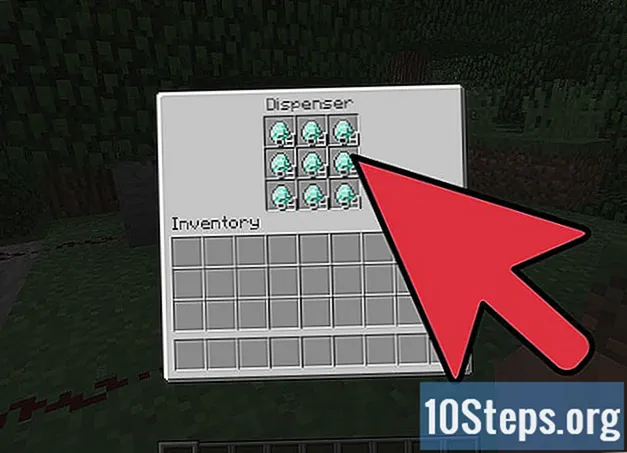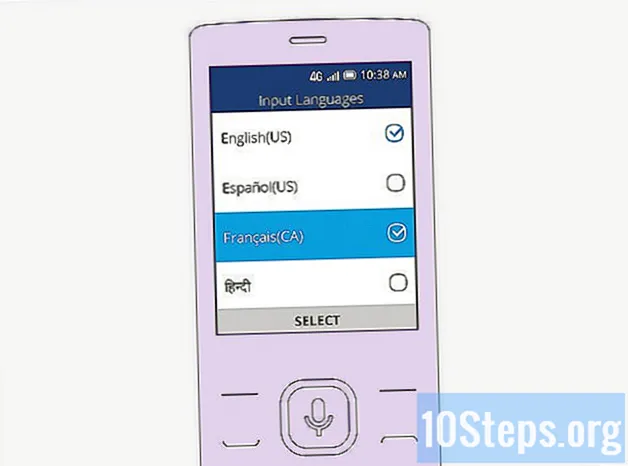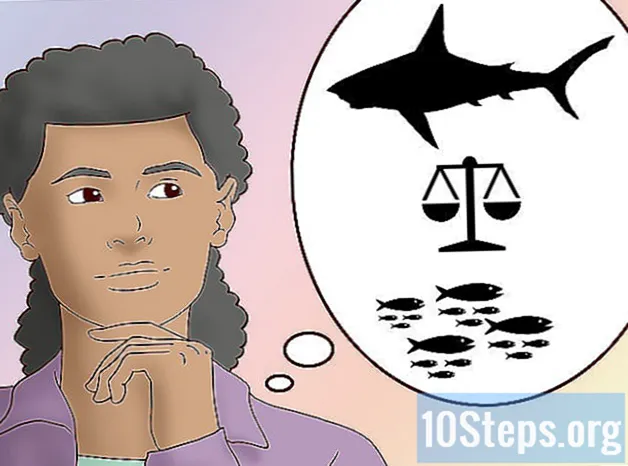Content
L'ús de l'efecte subratllat en un text digital o un espai en blanc en un document digital es pot fer de diverses maneres. Podeu aprendre el mètode bàsic o les combinacions de botons que us aportaran altres opcions.
Si voleu saber com fer-ho en HTML, llegiu aquest article. Si voleu subratllar el text i prendre notes en un llibre, llegiu els passos següents.
Passos
Mètode 1 de 3: Subratllar textos digitals
Seleccioneu el text que vulgueu subratllar. Independentment del programa d’edició de text utilitzat, comenceu per seleccionar el fragment amb els cursos. Podeu fer clic i arrossegar o fer doble clic a la línia si voleu seleccionar-lo completament.

Cerqueu l'opció "Font". A Microsoft Word, haureu d’anar a la pestanya Tipus de lletra per trobar un grup d’opcions que inclouen cursiva, negreta i subratllada.- A Word 2012, heu de fer clic a la pestanya "Home" per accedir al grup de lletres.
- A Word 2008 o en versions anteriors, feu clic a "Veure" i a la paleta de format. També podeu obrir aquesta paleta a la part superior de la pantalla i canviar a la pestanya "Font", si encara no està oberta.

Premeu la icona del subratllat. Serà una lletra majúscula i subratllada. Només cal fer clic sobre ell per aplicar l'efecte al tram seleccionat.
Feu clic a l'estil que vulgueu. Word ofereix diverses opcions de subratllar que es poden seleccionar de la mateixa manera després de fer clic al quadre “Estil”. Podeu triar el doble subratllat o altres formes més decoratives. Diferents versions de Word aportaran diferents opcions.

Canvia el color del subratllat. Per fer-ho, feu clic a "subratllar color" i, a continuació, trieu el color desitjat de la paleta.
Mètode 2 de 3: Subratllant espais en blanc
Feu clic a "mostra / amaga ¶". Aquest botó es troba al grup "Paràgraf". Fent això, podreu veure les marques que indiquen espais i paràgrafs i, per tant, podreu subratllar l’espai desitjat.
- Si voleu imprimir el document, les marques no apareixeran.
Premeu la tecla TAB tantes vegades com vulgueu. Creeu l’espai que voleu subratllar donant a les TAB el màxim que calgui.
Seleccioneu els caràcters que voleu subratllar. Un cop creat l’espai, seleccioneu-lo tal com faríeu un text.
Premeu Ctrl + U per aplicar el subratllat. Per subratllar l’espai en blanc, només cal que utilitzeu aquesta drecera o seguiu el procediment descrit als passos anteriors.
Feu clic a la pestanya Origen per obtenir altres opcions. Per utilitzar un estil diferent, com el subratllat doble o altres estils decoratius, feu clic a la pestanya "Inici" i, a continuació, trieu "Casella de diàleg de lletra". Trieu "estil subratllat" per veure les opcions.
Inseriu cel·les de taula vorejades en documents en línia. Si editeu un document en línia, feu clic a l'espai on vulgueu col·locar la línia. A continuació, feu clic a "Insereix"> "Taula".
- Feu clic al quadre que hi ha a la part superior esquerra, que crearà una taula 1x1. Convertiu-lo en 2x1 si voleu inserir algun text o contingut abans del subratllat.
- Desplaceu el punter al final de la taula per canviar la longitud de la línia. A continuació, seleccioneu la taula, feu clic amb el botó dret, trieu "Bordes i ombrejat". Després, introduïu la pestanya Bordes. A la part de "Configuració", trieu "Cap".
- A "Estil", trieu el tipus de línia, el color i l'amplada del subratllat que voleu col·locar al document.
Mètode 3 de 3: dreceres per subratllar i solucionar problemes
Seleccioneu el text i premeu Ctrl + U. Aquesta drecera s'utilitza per aplicar el subratllat amb Microsoft Word.
Seleccioneu el text i premeu Comando + U. Aquesta drecera obrirà les opcions de tipus de lletra als sistemes Microsoft Word en sistemes Apple, cosa que us permetrà triar entre diversos estils.
Seleccioneu el text i feu clic amb el botó dret. A la seqüència, es mostraran opcions, entre les quals podeu triar "Tipus de lletra" per triar entre els estils subratllats.
Subratlla les paraules, però no l’espai que hi ha entre elles. Per fer-ho, seleccioneu "Només paraules" al quadre d'estil subratllat de Microsoft Word. També podeu seleccionar una paraula alhora i subratllar-les.
Premeu Majúscul + guionet per subratllar manualment els espais en blanc. Si voleu subratllar sense fer servir l'opció "mostrar / ocultar", premeu la tecla Majúscules i la tecla guionet.
Consells
- Per subratllar a mà, utilitzeu un bolígraf antiadherent
- Si voleu poder esborrar, utilitzeu un llapis.